
Der Wi-Fi Smart Plug von TP-Link ist eine recht beliebte Option für diejenigen, die Lampen und Lüfter von ihren Handys aus einschalten möchten, zumal er regelmäßig zum Verkauf steht und über die Feiertage sogar Teil der Echo-Angebote von Amazon war. Hier erfahren Sie, wie Sie es einrichten.
VERBUNDEN: Nicht alle Geräte arbeiten mit Smart Outlets. Hier erfahren Sie, wie Sie es wissen
Wenn Sie in der jüngeren Vergangenheit nach einem Smart Plug gesucht haben und nur die billigste Option einer seriösen Marke suchen, haben Sie wahrscheinlich diese gekauft dieses TP-Link-Modell oder seine Multi-Pack . Sie können einen für etwa 15 bis 20 US-Dollar kaufen, wenn er zum Verkauf steht. Wenn Sie jedoch in den Ferien ein Amazon Echo gekauft haben, hatten Sie die Möglichkeit, einen für nur 5 US-Dollar auf Ihre Bestellung zu setzen.
Um den Setup-Vorgang zu starten, müssen Sie zuerst die Kasa-App auf Ihren Computer herunterladen iPhone oder Android-Gerät . Dies ist die offizielle App von TP-Link für seine Smarthome-Geräte.
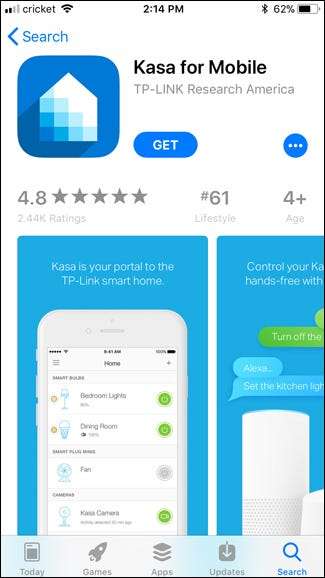
Öffnen Sie nach der Installation die App und tippen Sie auf den Link "Konto erstellen" in der unteren linken Ecke des Bildschirms.
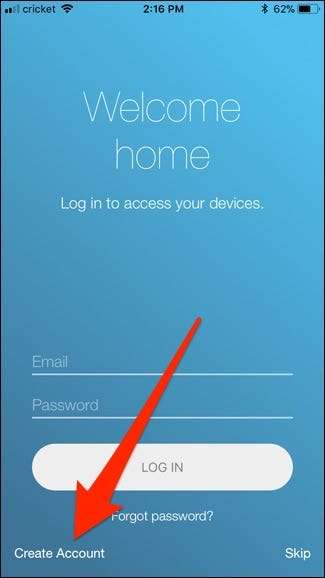
Geben Sie Ihre E-Mail-Adresse ein, erstellen Sie ein Passwort und klicken Sie dann auf die Schaltfläche "Konto erstellen".
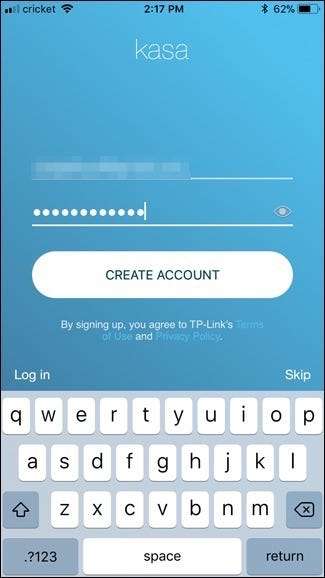
Sie müssen Ihre E-Mail-Adresse überprüfen, um fortzufahren. Öffnen Sie Ihren E-Mail-Posteingang, wählen Sie die E-Mail aus, die Sie erhalten haben, und klicken Sie dann auf den darin enthaltenen Bestätigungslink. Sobald dies erledigt ist, können Sie zur Kasa-App zurückkehren und dann auf die Schaltfläche "Weiter" tippen.
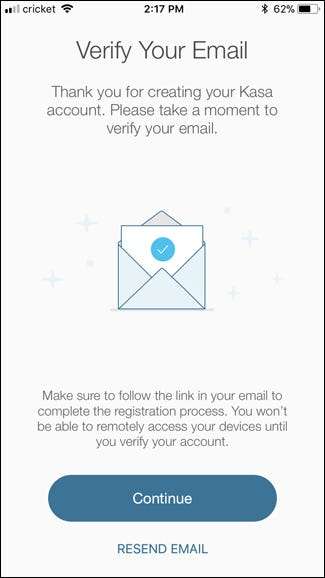
Als Nächstes können Sie auswählen, ob die App auf Ihren Standort zugreifen soll. Auf diese Weise können Sie einen Zeitplan für den Smart Plug basierend auf Sonnenaufgang und Sonnenuntergang festlegen. Wenn Sie dies nicht tun müssen, gibt es keinen Grund, Ihren Standort zu teilen.

Sie werden dann zum Hauptbildschirm weitergeleitet. Tippen Sie zum Einrichten Ihres Smart Plug auf die Schaltfläche „+“ in der oberen rechten Ecke des Bildschirms.
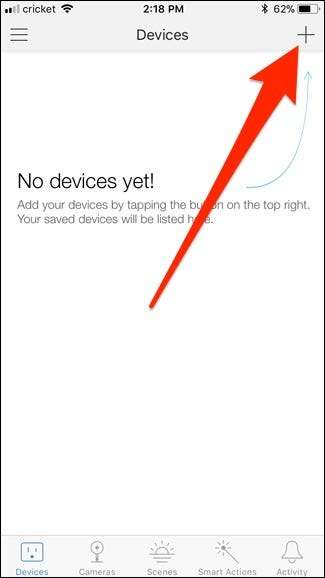
Scrollen Sie durch die Liste und wählen Sie das Gerät aus, das Sie einrichten. In diesem Fall wählen wir den "Smart Plug".
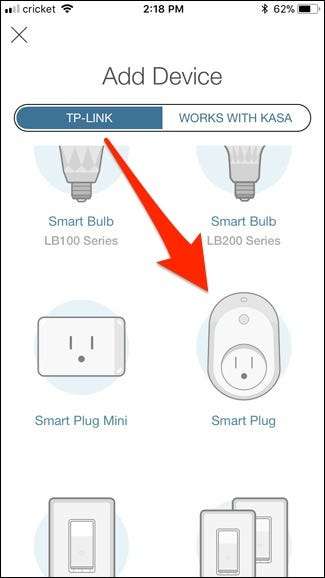
Schließen Sie nun den Smart Plug an eine Steckdose an und warten Sie, bis er hochgefahren ist. Dies sollte nur einige Sekunden dauern. Das Wi-Fi-Logo leuchtet orange und blinkt schließlich zwischen orange und grün. Wenn Sie dies sehen, tippen Sie zweimal in der App auf die Schaltfläche „Weiter“.
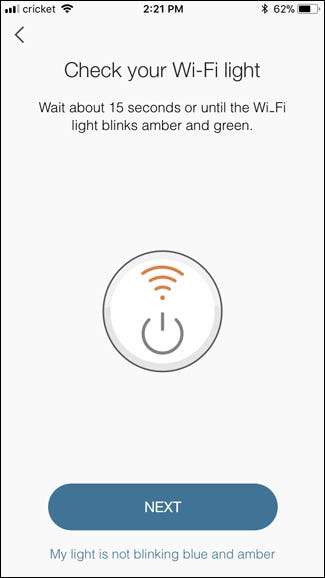
Jetzt müssen Sie auf die WLAN-Einstellungen Ihres Telefons zugreifen und Ihr Telefon mit dem TP-Link Smart Plugs Wifi verbinden. Sobald dies erledigt ist, können Sie zur Kasa-App zurückkehren.
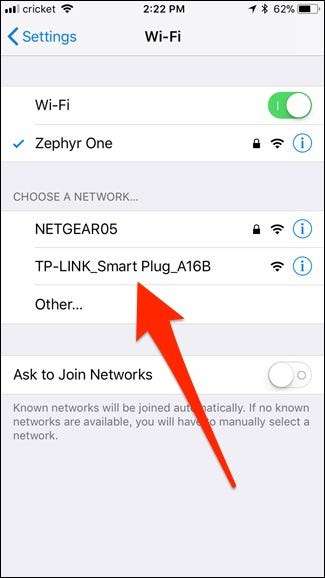
Sie werden nun den Smart Plug benennen. Geben Sie ein, was Sie möchten, und klicken Sie dann auf die Schaltfläche "Weiter".
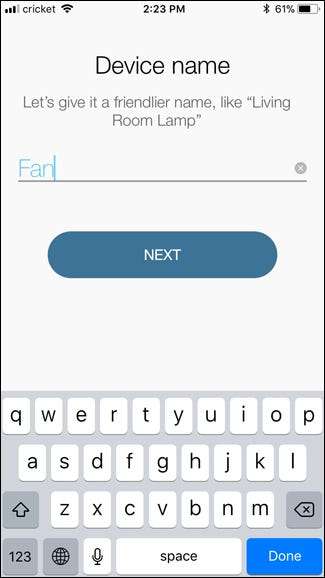
Wählen Sie ein Symbol aus, mit dem Sie das Gerät in der App identifizieren möchten. Das ist wirklich nicht so wichtig, aber es macht Spaß. Sie können sogar ein Foto aus Ihrer Kamerarolle auswählen, um eine bestimmte Erinnerung an das Gerät zu erhalten, das Sie steuern. Wählen Sie Ihr Symbol (oder Foto) aus und tippen Sie auf die Schaltfläche „Weiter“.
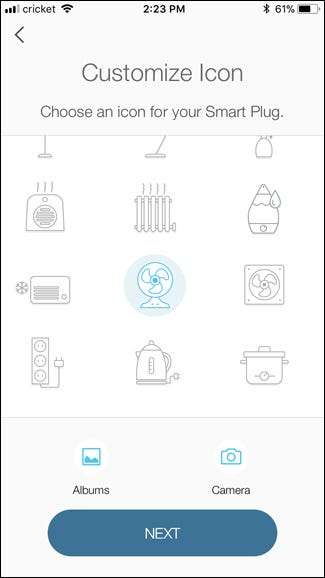
Als Nächstes muss das Gerät Ihrem WLAN-Heimnetzwerk beitreten. Geben Sie das Passwort für Ihr Netzwerk ein und klicken Sie dann auf die Schaltfläche "Weiter". Wenn Sie ein anderes Wi-Fi-Netzwerk als das von Kasa zuerst aufgerufene verwenden möchten, tippen Sie unten auf dem Bildschirm auf den Link "Ich möchte ein anderes Netzwerk verwenden".
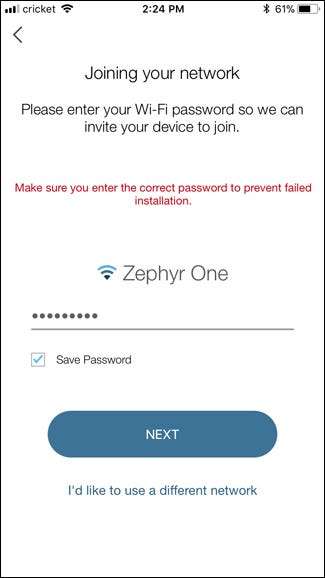
Nach dem Herstellen einer Verbindung zu Ihrem Netzwerk muss das Gerät das neueste Firmware-Update aus dem Internet abrufen. Tippen Sie auf die Schaltfläche "Jetzt aktualisieren".
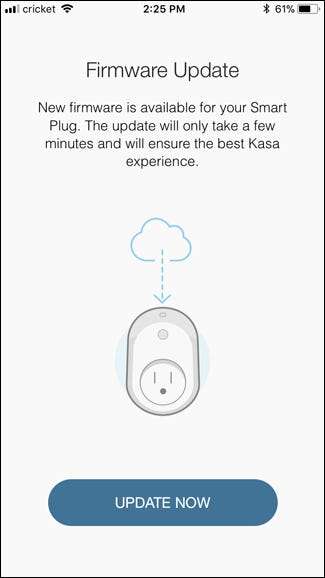
Warten Sie einige Minuten, bis das Update installiert ist. Während dieser Zeit kann der Smart Plug automatisch ein- und ausgeschaltet werden.
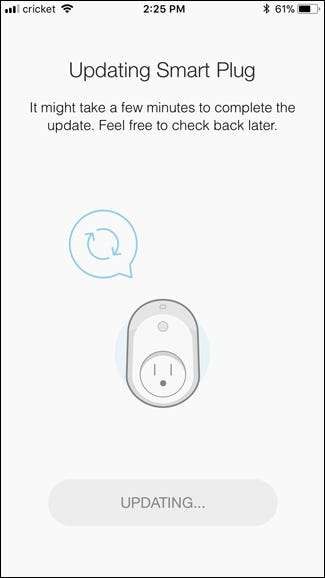
Wenn das Update abgeschlossen ist, klicken Sie auf die Schaltfläche "Fertig".
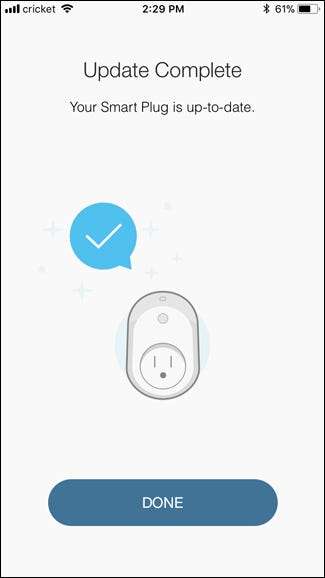
Tippen Sie erneut auf "Fertig".

Ihr Smart Plug wird jetzt auf dem Hauptbildschirm in der Kasa-App angezeigt. Sie können auf den Netzschalter rechts neben dem Gerät tippen, um es ein- und auszuschalten.
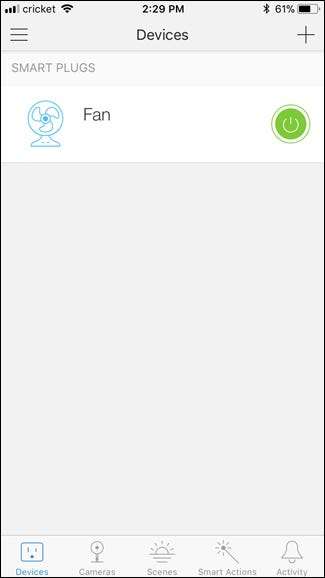
Durch Tippen auf den Smart Plug werden weitere Informationen zu seiner Verwendung angezeigt.
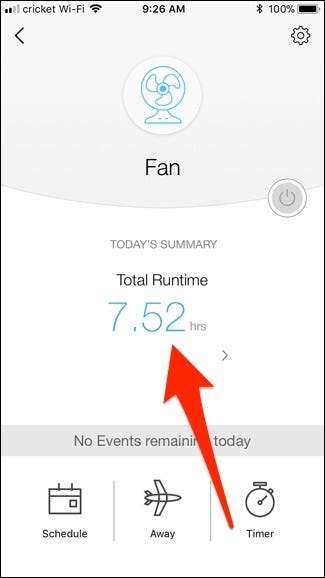
Wenn Sie auf die Zahl „Gesamtlaufzeit“ tippen, erhalten Sie weitere Informationen darüber, wie lange der Stecker eingeschaltet war, sowie die Gesamt- und Durchschnittswerte für 7 Tage und 30 Tage.
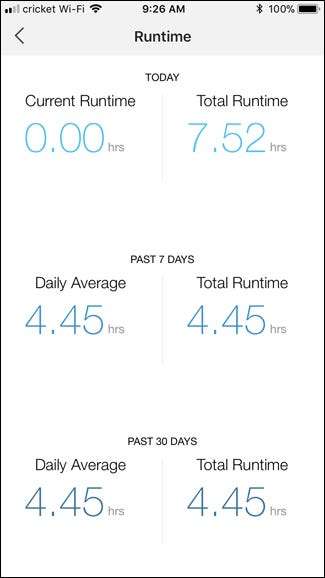
VERBUNDEN: Der Unterschied zwischen dem WeMo-Switch von Belkin und dem WeMo Insight-Switch
Der TP-Link Smart Plug bietet grundlegende Laufzeitinformationen, die mit denen anderer Smart Plugs übereinstimmen. Leider sind die Informationen nicht so detailliert wie die von der Belkins WeMo Insight (was tatsächlich die Energiekosten abschätzen kann), aber es ist sicherlich besser als nichts. Außerdem ist die Kasa-App sehr einfach zu bedienen.







